Klargjøre lyd inn og lyd ut – Apple LED Cinema Display (27) User Manual
Page 36
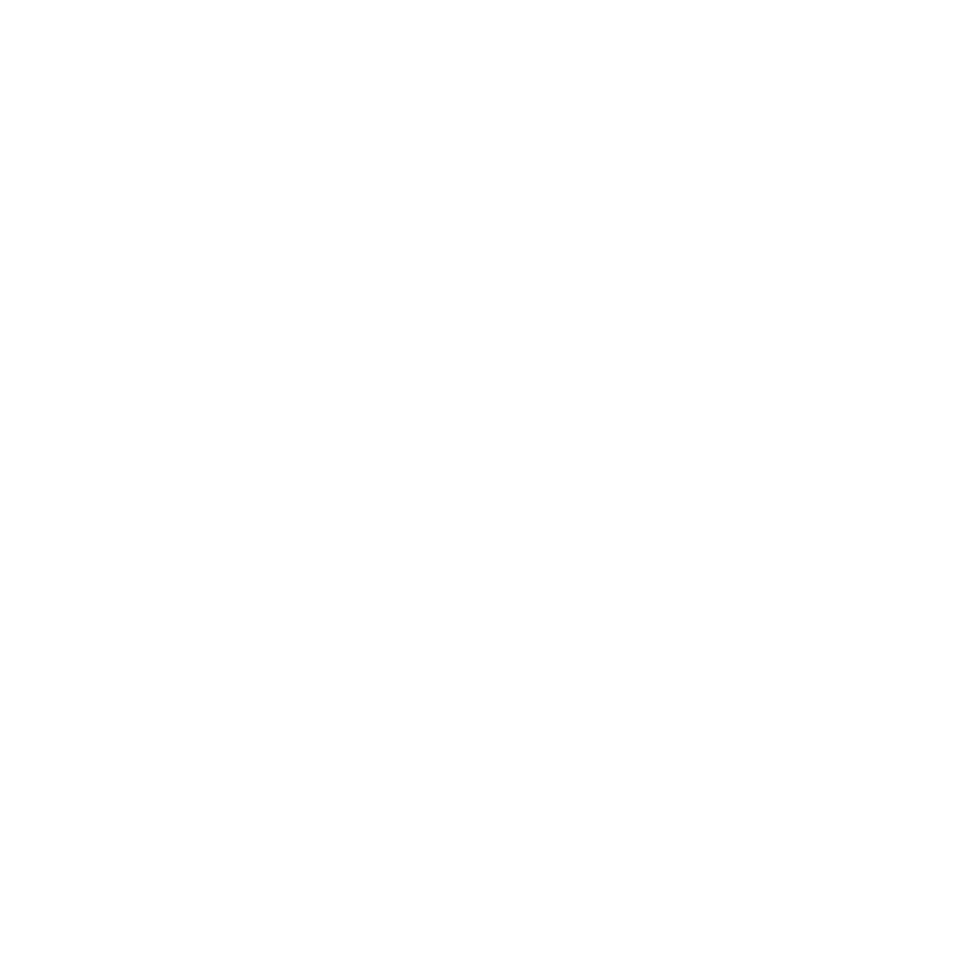
36
Norsk
Slik klargjør du kamera og mikrofon for bruk med iChat:
1
Klikk på iChat-symbolet i Dock for å åpne iChat-programmet.
2
Velg iChat > Valg, og klikk deretter på Lyd/video.
3
Velg «iSight i skjermen» fra Kamera-lokalmenyen.
4
Velg Skjermlyd fra Mikrofon-lokalmenyen.
Klargjøre lyd inn og lyd ut
Gjennom høyttaleranlegget på skjermen kan du spille lyd fra musikk, filmer, spill og
multimediefiler. Du kan bruke mikrofonen til å ta opp lyd og snakke med venner via
iChat. Bruk Lyd-valgpanelet for å endre lyd inn og lyd ut.
Slik klargjør du lyd inn:
1
Velg Apple () > Systemvalg, og klikk deretter på Lyd.
2
Klikk på Lyd inn-fanen i Lyd-valgpanelet.
3
Velg Skjermlyd for å angi at lyd inn skal komme fra skjermmikrofonen.
Slik klargjør du lyd ut:
1
Velg Apple () > Systemvalg, og klikk deretter på Lyd.
2
Klikk på Lyd ut-fanen i Lyd-valgpanelet.
3
Velg Skjermlyd for å angi at lyd skal spilles via skjermens høyttaleranlegg.
Hvis Mac-maskinen har støtte for utsending av lyd via Mini DisplayPort i tillegg til via
USB-porten, kan du velge at lyden skal sendes ut via Mini DisplayPort eller USB-lyd.
Disse lydinnstillingene brukes hver gang datamaskinen er koblet til skjermen.
Innstillingene beholdes til du endrer dem.
